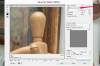Internet Explorer-versies 8 tot en met 11 hebben de functie Compatibiliteitsweergave.
Afbeelding tegoed: Alexander Hassenstein/Getty Images Nieuws/Getty Images
Sites die voor oudere versies van Internet Explorer zijn gebouwd, worden mogelijk niet correct weergegeven wanneer u ze in nieuwere versies van de webbrowser bekijkt. Met dat in gedachten heeft Microsoft een functie voor compatibiliteitsweergave in Internet Explorer-versies 8 tot en met 11 opgenomen die, wanneer ingeschakeld voor een site, die site correct kan weergeven. Compatibiliteitsweergave is standaard ingeschakeld voor alle intranetsites en ook voor websites op de Microsoft-compatibiliteitslijst. Als u denkt dat de functie Compatibiliteitsweergave meer een belemmering dan een hulp is, kunt u deze effectief uitschakelen via het menu Extra.
Internet Explorer 11
Stap 1
Druk tegelijkertijd op "Windows-D" om de bureaubladmodus te starten. Klik op het tandwielpictogram in de rechterbovenhoek van het scherm om het menu Extra te openen.
Video van de dag
Stap 2
Klik op "Instellingen voor compatibiliteitsweergave" om het dialoogvenster Instellingen voor compatibiliteitsweergave te openen.
Stap 3
Klik op een van de websites die verschijnen in het gedeelte "Websites die u heeft toegevoegd aan de compatibiliteitsweergave" en klik vervolgens op "Verwijderen" op de rechterkant van het dialoogvenster om die website te verwijderen uit de lijst met sites die automatisch worden weergegeven in Compatibiliteit Visie. Herhaal dit om alle websites in deze lijst te verwijderen.
Stap 4
Klik om de vinkjes te verwijderen uit de vakken "Intranetsites weergeven in compatibiliteitsweergave" en "Microsoft-compatibiliteitslijsten gebruiken" onder aan het dialoogvenster.
Stap 5
Klik op 'Sluiten'. Compatibiliteitsweergave is nu effectief uitgeschakeld.
Internet Explorer 8, 9 en 10
Stap 1
Start Internet Explorer.
Stap 2
Klik op 'Extra' en klik vervolgens op 'Instellingen voor compatibiliteitsweergave'.
Stap 3
Klik op een van de websites die verschijnen in het gedeelte "Websites die u heeft toegevoegd aan de compatibiliteitsweergave" en klik vervolgens op "Verwijderen" op de rechterkant van het dialoogvenster om die website te verwijderen uit de lijst met sites die automatisch worden weergegeven in Compatibiliteit Visie. Herhaal dit om alle websites in deze lijst te verwijderen.
Stap 4
Klik om de vinkjes te verwijderen uit 'Intranetsites weergeven in compatibiliteitsweergave', 'Update compatibiliteitslijsten downloaden van Microsoft' en 'Intranetsites weergeven in compatibiliteitsweergave'.
Stap 5
Klik op 'Sluiten'. Compatibiliteitsweergave is nu effectief uitgeschakeld.
Waarschuwing
De informatie in dit artikel is van toepassing op Internet Explorer versies 8 tot en met 11. Procedures kunnen variëren met andere versies of producten.